Заборонити користувачам встановлювати програмне забезпечення в Windows 10, 8.1, 7
Навчання, як запобігти користувачам встановлення програмного забезпечення на Windows 10, Windows 8.1 або Windows 10 досить легко, і це займе всього кілька хвилин вашого часу. Отже, прочитайте цей підручник до кінця, і ви станете експертом у додаванні обмежень Windows у найкоротші терміни.

Так, наприклад, якщо ви хочете, щоб ваш син або ваша дочка помилково встановили програму сторонніх розробників на Windows 8.1 або Windows 10, це можна зробити за допомогою програми AppLocker . Цей інструмент допомагає запобігти іншим змінювати вашу операційну систему таким чином, щоб вона не дозволяла встановлювати будь-які програми без відповідних дозволів.
Як запобігти іншим користувачам встановлювати програми на ПК?
- Використовуйте AppLocker
- Використовуйте gpedit.msc
- Використовуйте стандартні облікові записи користувачів
- Використовуйте WinGuard Pro
1. Використовуйте AppLocker
- Натисніть і утримуйте кнопку «Windows» і кнопку «R», щоб відкрити вікно «Виконати».
- У вікні запуску вам потрібно буде написати наступне: “secpol.msc”.
Примітка: Якщо “secpol.msc” не працює, ви можете спробувати з “gpedit.msc”, як показано у другому рішенні.
- Натисніть кнопку "Enter" на клавіатурі.
- Перед вами має бути вікно «Місцева політика безпеки».
- У лівій частині вікна потрібно двічі клацнути або натиснути на пункт "Параметри безпеки".
- У функції «Параметри безпеки» потрібно двічі клацнути або натиснути на папку «Політика керування прикладними програмами».
- У папці «Політика керування програмами» потрібно двічі клацнути або натиснути на файл «AppLocker».
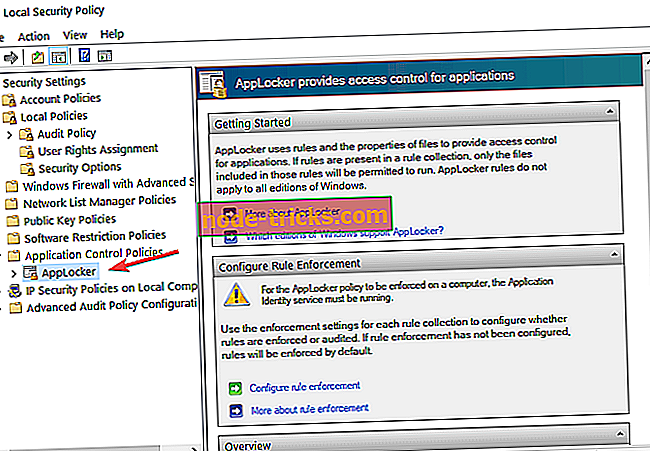
- Тепер ви повинні мати там кілька категорій і залежно від того, що ви хочете обмежити, ви повинні вибрати відповідним чином, але в нашому випадку нам потрібно буде клацнути правою кнопкою миші на "Правила пакету програм".
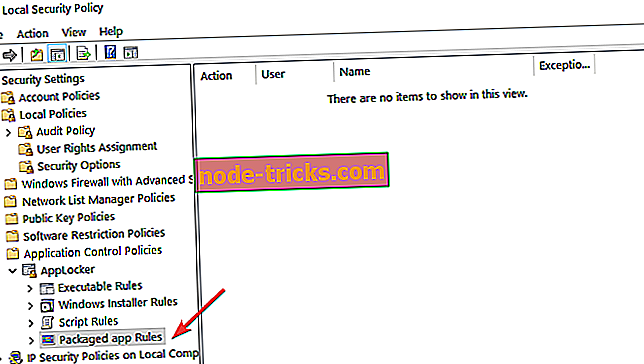
- Клацніть лівою кнопкою миші або натисніть кнопку "Створити нове правило".
- Тепер ви повинні мати перед вами вікно «Створити виконувані правила».
- Клацніть лівою кнопкою миші або натисніть кнопку "Далі" у цьому вікні.
- Тепер ви повинні перейти на сторінку "Дозволи".
- На цій сторінці "Дозволи" вам слід вибрати функцію "Заборонити", щоб запобігти інсталяції програмного забезпечення, а також вибрати користувача або групу, яка матиме це обмеження.
- Натисніть ліву кнопку миші або натисніть кнопку "Далі".
- Тепер перед вами має з'явитися вікно «Умови».
- Ви можете вибрати обмеження відповідно до трьох умов:
- Видавець: це обмежує встановлення програмного забезпечення для певної кількості програм, підписаних видавцем.
- Шлях: Створити це правило обмеження лише для певного шляху до папки, це правило не впливатиме на все, що знаходиться за межами вказаної папки.
- Хеш файлу: Ви можете створити правило для програми, яка не підписана. Примітка : У цьому підручнику ми вибрали функцію обмеження "Видавець".
- Натисніть ліву кнопку миші або натисніть кнопку "Далі".
- У наступному вікні потрібно клацнути лівою кнопкою миші або натиснути кнопку "Браузер .." під темою "Довідковий файл:" і вибрати тип програми, яку ви бажаєте заблокувати (це обмеження заблокує всі програми, які подібний з вибраним вами).
Примітка. Перейдіть до папки з програмою, яку потрібно заблокувати, і виберіть її звідти. Можна вибрати програму встановлення програми або вибрати встановлену програму як опорну точку.
- Тепер клацніть лівою кнопкою миші або натисніть кнопку "Далі".
- Клацніть лівою кнопкою миші або натисніть кнопку "Створити", щоб створити правило, яке забороняє користувачам інсталювати програмне забезпечення в Windows 8.1 і Windows 10
- Закрийте всі відкриті вікна, увійдіть у систему з користувачем, для якого встановлено обмеження, і спробуйте встановити програму, щоб дізнатися, чи працює вона.
2. Використовуйте gpedit.msc
Нижче наведено кроки:
- Введіть gpedit.msc у вікні пошуку Windows> відкрийте редактор групової політики
- Перейдіть до Конфігурації комп'ютера> Адміністративні шаблони> перейдіть до Компоненти Windows> Інсталятор Windows> виберіть Редагувати
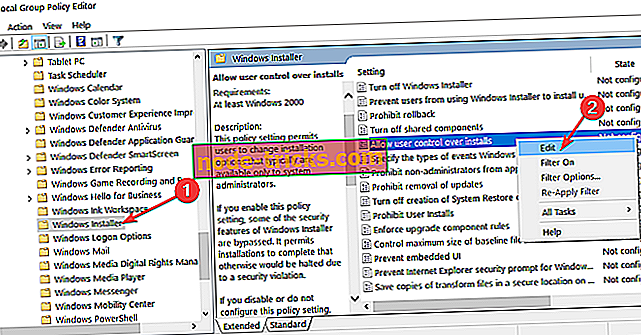
- Тепер виберіть "Увімкнено"> "Налаштуйте параметри" та виберіть "Для" лише для керованих програм / Завжди / Ніколи> виберіть OK
3. Використовуйте стандартні облікові записи користувачів
Інший швидкий спосіб запобігання іншим користувачам встановлювати програмне забезпечення на ваш комп'ютер - це використання стандартних облікових записів користувачів. Таким чином, лише обліковий запис адміністратора може встановлювати та видаляти програми та програми на ПК.
4. Використовуйте WinGuard Pro
WinGuard Pro є дуже корисною програмою, яка дозволяє блокувати ваші програми та програми. За допомогою цього інструменту ви можете легко вимкнути процес встановлення та завантаження програмного забезпечення та заблокувати інших користувачів від запуску файлів .exe.
Для отримання додаткової інформації перейдіть на офіційну веб-сторінку WinGuard Pro.
Тепер, коли ви знаєте основи встановлення рівнів обмежень для певного користувача або групи користувачів, ви можете переходити і змінювати або створювати нові правила дозволів і налаштовувати їх, як ви бажаєте. Будь ласка, напишіть нам нижче, якщо щось незрозуміле або якщо вам потрібна подальша допомога з цього питання.
Примітка редактора: Ця публікація спочатку була опублікована в листопаді 2014 року і з тих пір оновлена на свіжість і точність.

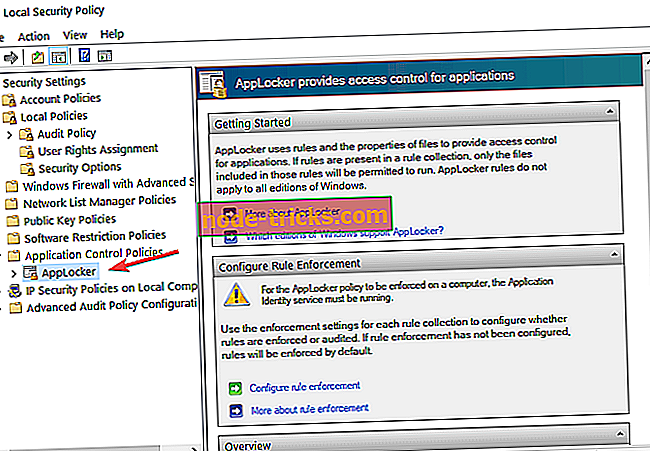
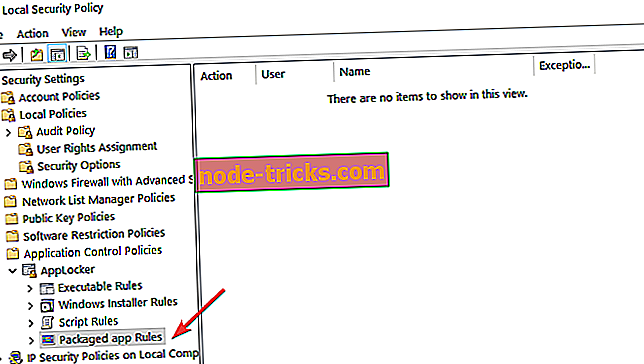
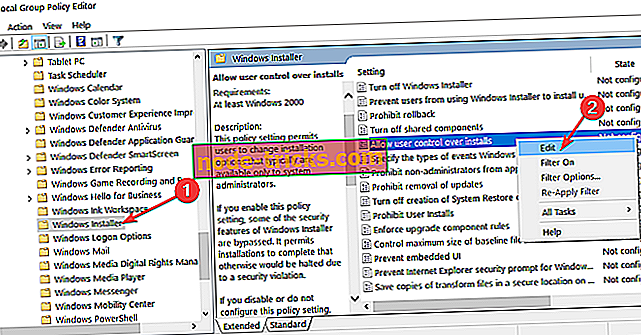


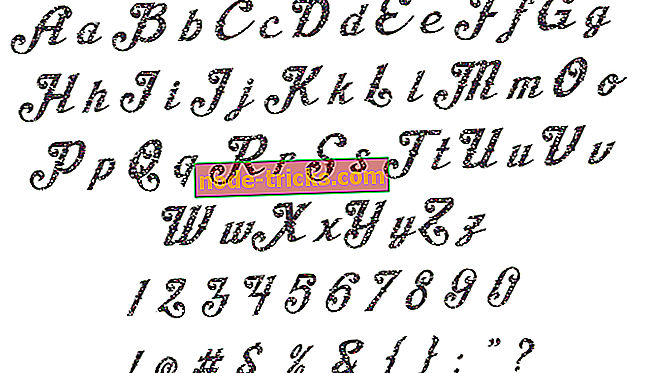



![Помилки драйверів 0xC1900101 в Оновлення Windows 10 Creators [FIX]](https://node-tricks.com/img/fix/465/0xc1900101-driver-errors-windows-10-creators-update-6.jpg)
